Steam Deck đã trở thành một thiết bị chơi game cầm tay được ưa chuộng nhờ trải nghiệm vững chắc và khả năng tương thích đáng kinh ngạc với hầu hết các tựa game Windows thông qua lớp dịch Proton. Mặc dù là một “Steam Deck” và hoạt động tối ưu với thư viện game trên nền tảng Steam, nhưng thực tế, Valve khuyến khích người dùng tận dụng tối đa phần cứng của họ, bao gồm cả việc chơi game từ các nhà phát hành hoặc cửa hàng khác. Và đây chính là lúc Lutris, một công cụ quản lý game mạnh mẽ cho Linux, phát huy vai trò không thể thiếu của mình.
Lutris tích hợp các lớp dịch tương tự mà Steam Deck sử dụng để chạy game Windows, nhưng nó mở rộng khả năng đó cho nhiều nguồn game đa dạng. Không chỉ dừng lại ở việc kết nối với các cửa hàng game lớn, Lutris còn cung cấp một loạt công cụ giả lập giúp bạn sống lại những tựa game kinh điển không còn tương thích tốt trên Windows hiện đại, biến nó thành một công cụ bảo tồn game cực kỳ giá trị. Việc tích hợp Lutris vào Steam Deck của tôi đã thay đổi hoàn toàn cách tôi tận hưởng kho game khổng lồ của mình.
Lutris: Mở Rộng Thư Viện Game Ngoài Steam Dễ Dàng
Lutris không chỉ đơn thuần là một công cụ tổ chức game; nó còn là một “người mở khóa” tiềm năng cho trải nghiệm chơi game trên Steam Deck. Khác với những suy nghĩ thông thường, bạn không chỉ bị giới hạn bởi thư viện Steam.
Tích Hợp Đa Dạng Các Cửa Hàng Game và File Lên Steam Deck
Lutris cho phép bạn thêm game từ nhiều nguồn khác nhau như GOG, Humble Bundle, Epic Games Store, Uplay, EA, hay bất kỳ nơi nào bạn đã mua game. Thậm chí, nó còn cho phép bạn thêm các game được cài đặt cục bộ từ đĩa vật lý hoặc file tải về. Điều này mở ra một thế giới phiêu lưu game không phải Steam.
Để bắt đầu, bạn chỉ cần cài đặt Lutris, cho phép nó cài đặt các trình khởi chạy game cần thiết và đăng nhập. Tất cả những tựa game đang “đắp chiếu” trên Humble Bundle, hoặc những game miễn phí từ Prime Gaming của Amazon Games mỗi tháng, game Battle.net, và nhiều hơn nữa, đều có thể được cài đặt và truy cập dễ dàng. Đặc biệt, bạn có thể liên kết Lutris vào chế độ Gaming Mode của Steam Deck, giúp bạn truy cập toàn bộ thư viện game mà không cần chuyển sang Desktop Mode. Cá nhân tôi đã sử dụng Lutris để chơi nhiều game GOG và Amazon mà tôi không có trên bất kỳ nền tảng nào khác, và trải nghiệm thực sự tuyệt vời. Mặc dù tôi chọn sử dụng Heroic cho Epic Games vì thấy nó hoạt động ổn định hơn, nhưng Lutris cũng hoàn toàn có thể xử lý game từ Epic nếu bạn muốn hạn chế số lượng trình khởi chạy bổ sung.
Kho Tàng Giả Lập (Runners) Khổng Lồ Cho Việc Bảo Tồn Game
Lutris tự định vị mình là một nền tảng bảo tồn game, và tính năng Runners thể hiện rõ nhất điều này. Runners là tên gọi của chương trình cho các trình giả lập, lớp dịch, engine hoặc các công cụ khác hỗ trợ chơi game từ các nền tảng khác biệt. Có vô số tùy chọn tại đây, kéo dài từ những ngày đầu của máy tính cá nhân. Tôi đặc biệt khuyến nghị khám phá phần này nếu bạn có các ROM cũ hoặc file game trong bộ sưu tập của mình.
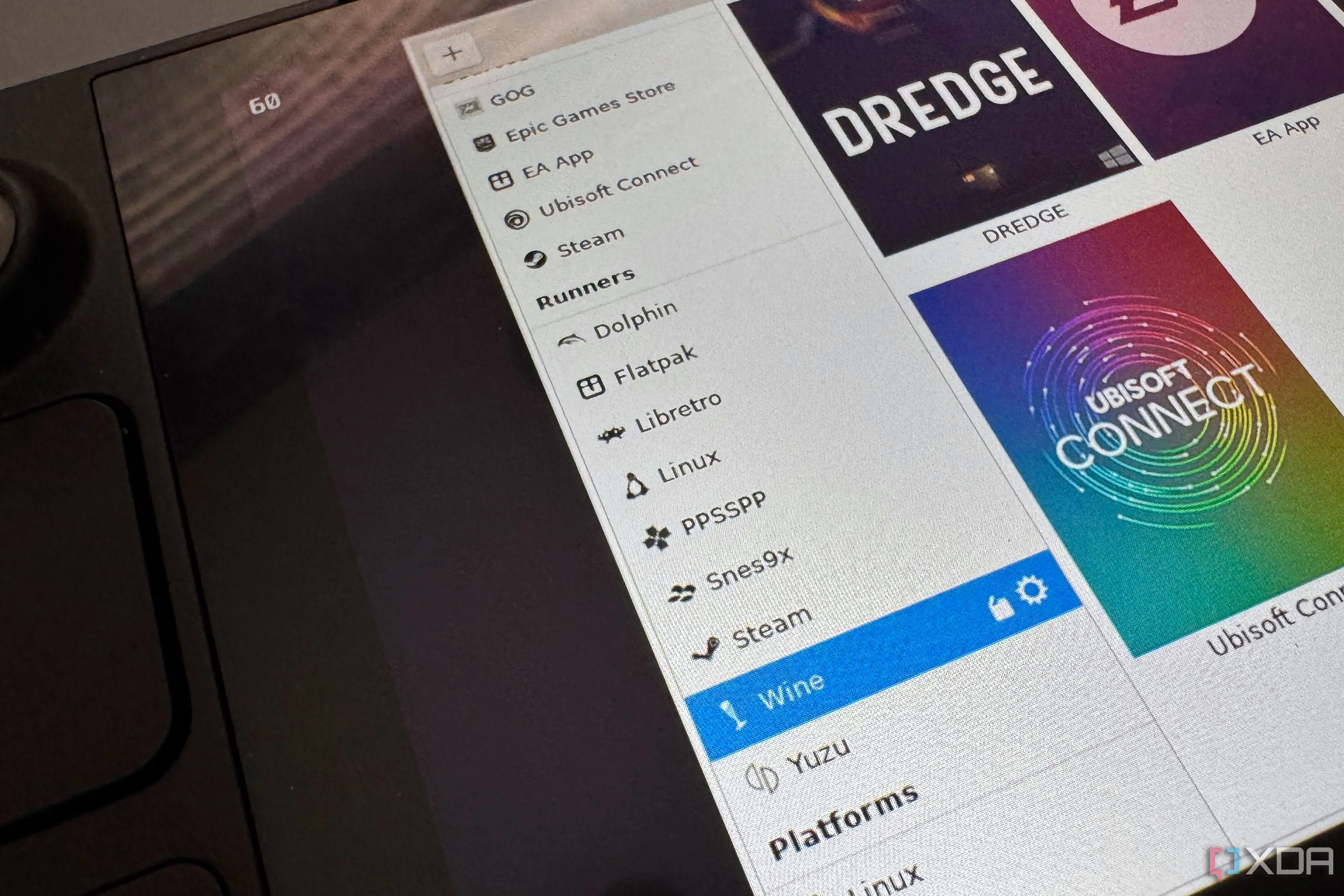 Các tùy chọn Runners trong Lutris hiển thị danh sách các nền tảng và công cụ giả lập
Các tùy chọn Runners trong Lutris hiển thị danh sách các nền tảng và công cụ giả lập
 Biểu tượng logo Lutris – Nền tảng quản lý game đa năng
Biểu tượng logo Lutris – Nền tảng quản lý game đa năng
Cài Đặt Lutris Trên Steam Deck Đơn Giản, Quản Lý Thuận Tiện
Lutris không chỉ mạnh mẽ mà còn rất dễ cài đặt và sử dụng trên Steam Deck, giúp người dùng nhanh chóng tận dụng lợi thế của nó.
Quá Trình Cài Đặt và Thiết Lập Ban Đầu Nhanh Chóng
Quá trình cài đặt Lutris rất nhanh chóng, bởi vì nó đã có sẵn trong Discover storefront khi bạn chuyển sang chế độ Desktop Mode trên Steam Deck. Sau khi cài đặt Lutris và Wine, bạn chỉ cần khởi chạy chương trình. Tôi khuyên bạn nên vào phần tùy chọn (preferences) trước khi bắt đầu để bật hoặc tắt các nguồn và Runners không được kích hoạt mặc định, hoặc tắt những thứ bạn biết mình sẽ không dùng.
Sau đó, việc của bạn chỉ là đăng nhập vào các nguồn game và cài đặt game từ menu dạng ô hiển thị. Quá trình này không khác nhiều so với bất kỳ trình khởi chạy game nào khác, ngoại trừ việc bạn có thể cài đặt game từ hàng chục nền tảng khác nhau, và còn nhiều hơn nữa nếu bạn thêm giả lập. Cuối cùng, hãy thêm Lutris executable vào Steam dưới dạng game không phải Steam trước khi rời Desktop Mode, và bạn có thể truy cập tất cả các tựa game đã cài đặt từ giao diện chính của Steam Deck. Mặc dù bạn có thể thêm từng tựa game riêng lẻ vào Steam UI, tôi thích giao diện gọn gàng hơn và việc khởi chạy từ bên trong Lutris cũng rất tiện lợi.
 Giao diện Discover Store trên Steam Deck với Lutris được tìm kiếm và sẵn sàng để cài đặt
Giao diện Discover Store trên Steam Deck với Lutris được tìm kiếm và sẵn sàng để cài đặt
Một Số Vấn Đề Nhỏ Với Các Launcher Cụ Thể
Mặc dù Lutris hoạt động rất tốt với đa số các nền tảng, nhưng vẫn có một vài trường hợp ngoại lệ. Trình khởi chạy EA mới dường như không tương thích tốt với Lutris. Đôi khi, nó cho phép tôi đăng nhập và bắt đầu tải game, nhưng sau đó lại tự động đăng xuất và không hoạt động nữa. Có thể đây là vấn đề cần thêm thời gian để tìm kiếm giải pháp, nhưng hiện tại, tôi phải chơi game EA trên một hệ thống khác.
Epic Games cũng thường xuyên yêu cầu đăng nhập lại, và trình cài đặt Battle.net cũng có vẻ không hoạt động đúng cách. Tôi nghĩ với Battle.net, có lẽ tôi chỉ cần phiên bản trình cài đặt mới nhất từ website. Tuy nhiên, đối với Epic Games, tôi đã chuyển sang dùng Heroic vì nó hoạt động ổn định mỗi khi tôi thử. Mặc dù Heroic không có quyền truy cập vào nhiều cửa hàng game như Lutris, Lutris vẫn là một công cụ được khuyến nghị cài đặt vì tính đa năng của nó.
Lutris: Mở Khóa Tiềm Năng Chơi Game Đa Nền Tảng Của Steam Deck
Steam Deck không chỉ dành riêng cho thư viện game Steam của bạn, và Lutris chính là công cụ giúp hiện thực hóa điều đó. Sau nhiều năm sử dụng, tôi vẫn rất yêu thích Steam Deck của mình, và nếu không có nó, danh sách game còn tồn đọng của tôi sẽ không bao giờ được giảm bớt. Khả năng tùy chỉnh Steam Deck để thêm các cửa hàng game khác là “lớp kem trên chiếc bánh”, cho phép tôi giải quyết cả những tựa game đó cũng như thư viện Steam, bất cứ khi nào tôi có vài phút rảnh rỗi. Tôi đặc biệt khuyến nghị cài đặt Lutris nếu bạn sở hữu Steam Deck, hoặc nếu bạn là người dùng Linux trên bất kỳ nền tảng nào khác. Khả năng khởi chạy tất cả game từ một nơi duy nhất đơn giản là quá tuyệt vời.


